
みなさんはどんなスマホケースを使っていますか?
シンプルタイプ、手帳型、バンパータイプなど種類が豊富ですよね!
今やスマホケースは自分のステータスの一つにもなっているのではないでしょうか。
Instagramやtwitterを使ってる人ってオシャレな人が多いイメージなので、ケースもオシャレな人が多いですね。
自分好みのケースを家電量販店や雑貨屋さんで探すのって楽しいですよね♪
ただ、種類が多すぎる!!笑
友達や彼氏、家族と買いに行くと、気を遣ってしまってじっくり選ぶことができないかと思います。
また、なかなかしっくりくるケースを見つけられないことも多いのではないでしょうか。
そんなスマホケースを、今回は自作してみたってなわけです!
自分で作れば、思い通りのものができるだけでなく、愛着も湧きますよね♪
そして、世界に一つだけのケースをこの世に生み出すことができます!笑
それでは、作っていきましょう!
ベースとなる画像を決める
今の時代、無料の画像はたくさんあります。
「 画像 無料 」 「 写真 無料 」とかで検索したら
ダウンロードできるサイトがた~くさん出てきます!
ここが今回の自作で一番時間がかかるところではないでしょうか。笑
でも、友達や家族に迷惑かけることはないので、好きな時に好きなだけ時間をかけちゃいましょう!
ポイントは、ビビッときたら保存、これだけ。自分のセンスを信じてあげましょう。
絶対今日決めるんだ!って感じじゃなくて、1週間くらいいろんな写真を見て、
最後に保存したデータの中から決めるってのが良いかと思います。
僕の場合、今回は以下の5種類の写真まで絞り込みました。
あとは、編集してみてから決めたいと思います。
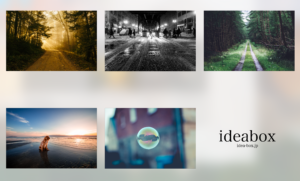
印刷会社を決める
編集する前に決めておきたいのが、依頼する印刷会社です。
印刷会社によって扱っているスマホの種類、画像サイズ等の取り決めが異なりますので、先に決めちゃいましょう!
印刷会社もたくさんありますが、候補としては以下ではないでしょうか。
・ヨツバ印刷
http://www.yotsuba-insatsu.com/print/smartTechou.php
・印刷通販@グラフィック
http://www.graphic.jp/lineup/ondemand/iphone.php
・ACCEA
僕は今回、ヨツバ印刷というところに依頼しました。
近くに支店があるので、ネットで注文し、支店に受け取りに行きました。
金額は2,500円くらい。
高い、、て思う人は家電量販店等で探してください。笑
他に安い印刷会社もありますし、探してみてください♪
編集する
今回使う編集ソフトはPhotoshopです。
Photoshopの使い方がわからないって人は、使い方をネットで検索すれば大丈夫。
丁寧に解説してくれるところがたくさんあります♪
本屋さんにもPhotoshop関連の本がたくさんありますからね~。
最初に行うのは、入稿の際のサイズチェックです。
どこまでが印刷されるのかを確認するためにチェックしておきましょう。
カメラの位置と側面のところは注意。
次に、Photoshopの角丸長方形ツールを使ってカメラ、表面のをマスクします。
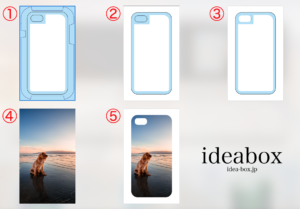
①印刷範囲をキャプチャしてPhotoshopに貼り付ける
②角丸長方形ツールで表面以外をマスク
③角丸長方形ツールでカメラ位置をマスク
④使用する写真の位置合わせをする
⑤マスクを表示して仕上がりを確認する
こんな感じで、仕上がりイメージを5つ作成してみました。
それが以下になります。
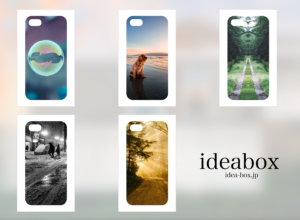
う~ん、悩む!笑
どれもオシャレですなぁ。
かなり悩んだ結果、左上のシャボン玉に決定しました。
編集なんてしなくてもオシャレな写真ですが、細かいところを修正しました。
そして完成したのがこちら。

印刷会社に依頼する
さてさて、印刷会社に依頼しますが、ヨツバ印刷ではネット入稿ができます。
指定のフォーマットで入稿し、自宅へ郵送もしくは支店で受け取ることができます。
完成!

いや~なんとも美しい!
とても素敵なスマホケースが出来上がりました!
満足です、はい。
実はこれ、プレゼント用に作ったんです。
相手も喜んでくれたので作ってよかったなって思えました。
お店で選んで買うのもいいですけど、自作すると過程を楽しめますからね♪
みなさんも、自分好みのスマホケースを自作してみてはいかがでしょうか。
それでは、ここまで読んでいただきありがとうございました!